Un Kindle no muerde. Un Kindle en la cama es dócil. Con un Kindle no necesitas lápiz ni marcapáginas, con un Kindle solo necesitas el dedo.
Hoy es el último día de mis vacaciones y quiero ilustrar cómo recojo los subrayados y las notas de los libros leídos durante el verano. Qué es lo que suelo hacer cuando termino de leer un libro en Kindle. Si ya lo sabías y lo hacías, magnífico.
Cuando termino un libro en Kindle exporto todas las notas vía correo electrónico. Es una función que poca gente conoce y hoy ilustro cómo exportar las notas y subrayados de tu Kindle.
Abre el libro del que quieres exportar las notas y subrayados. Pulsa sobre los tres puntos, como indico:
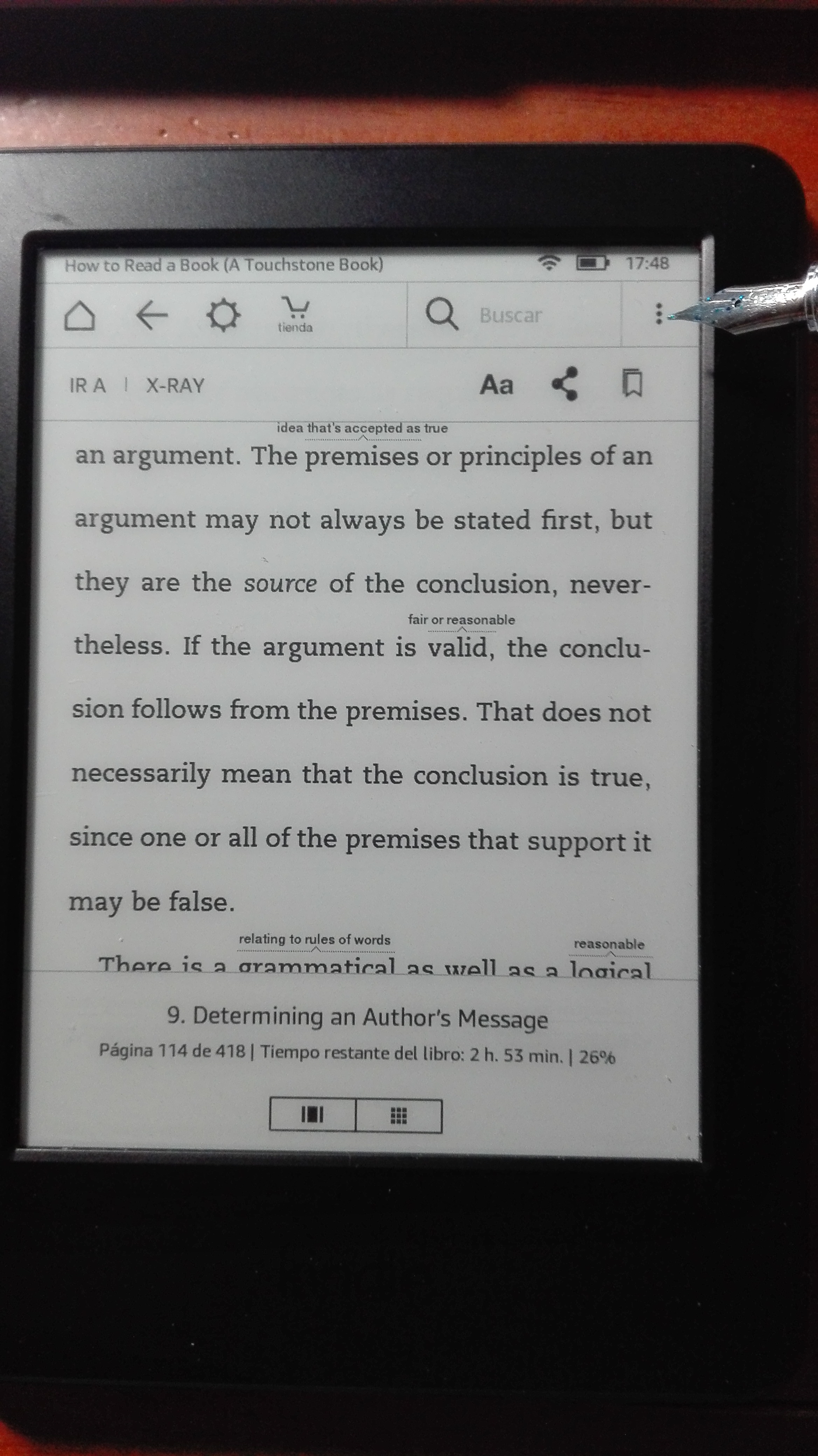
Al pulsar sobre ese icono se despliega el siguiente menú:
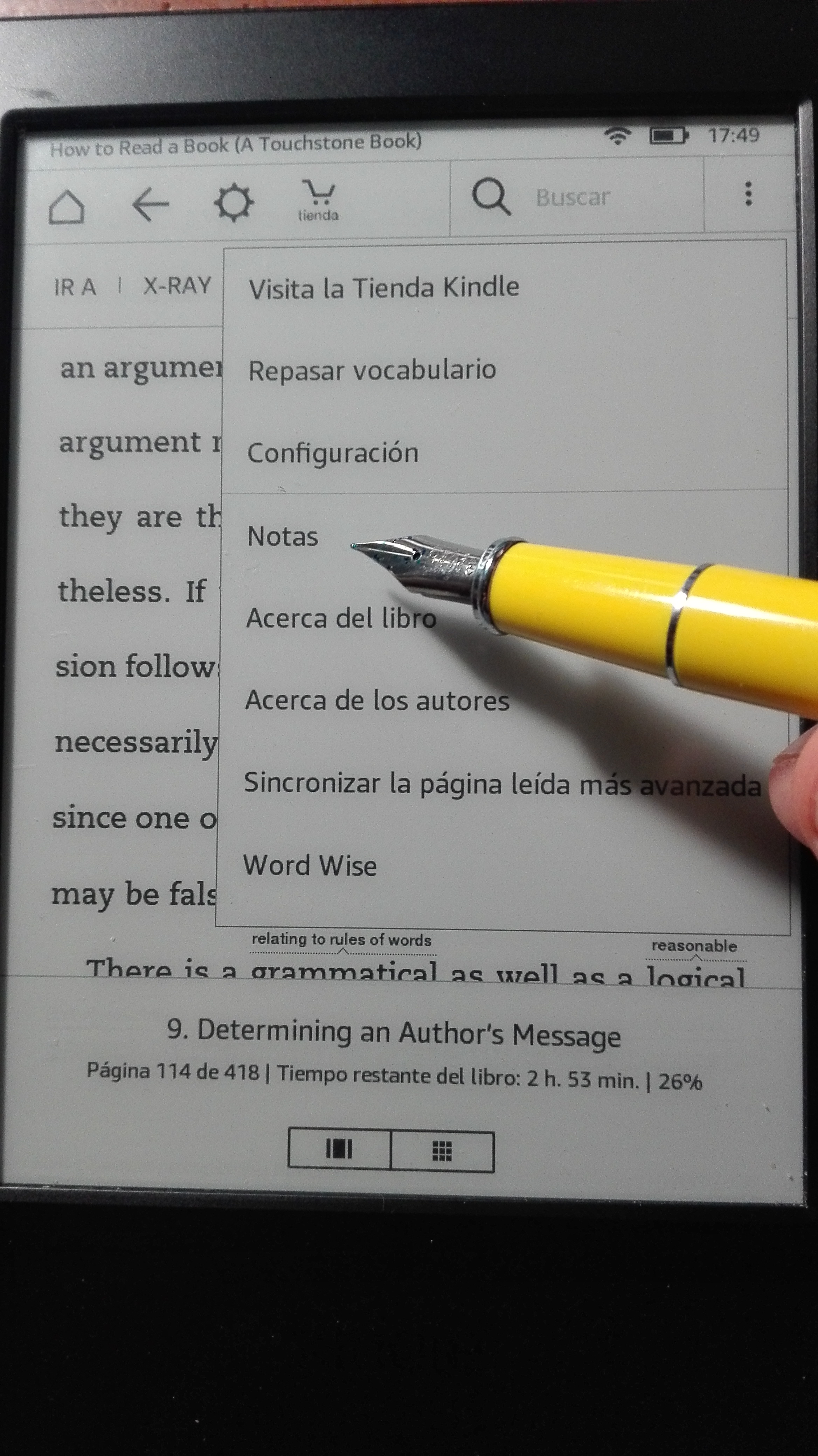
Pulsamos sobre notas y se nos abrirá la siguiente ventana:
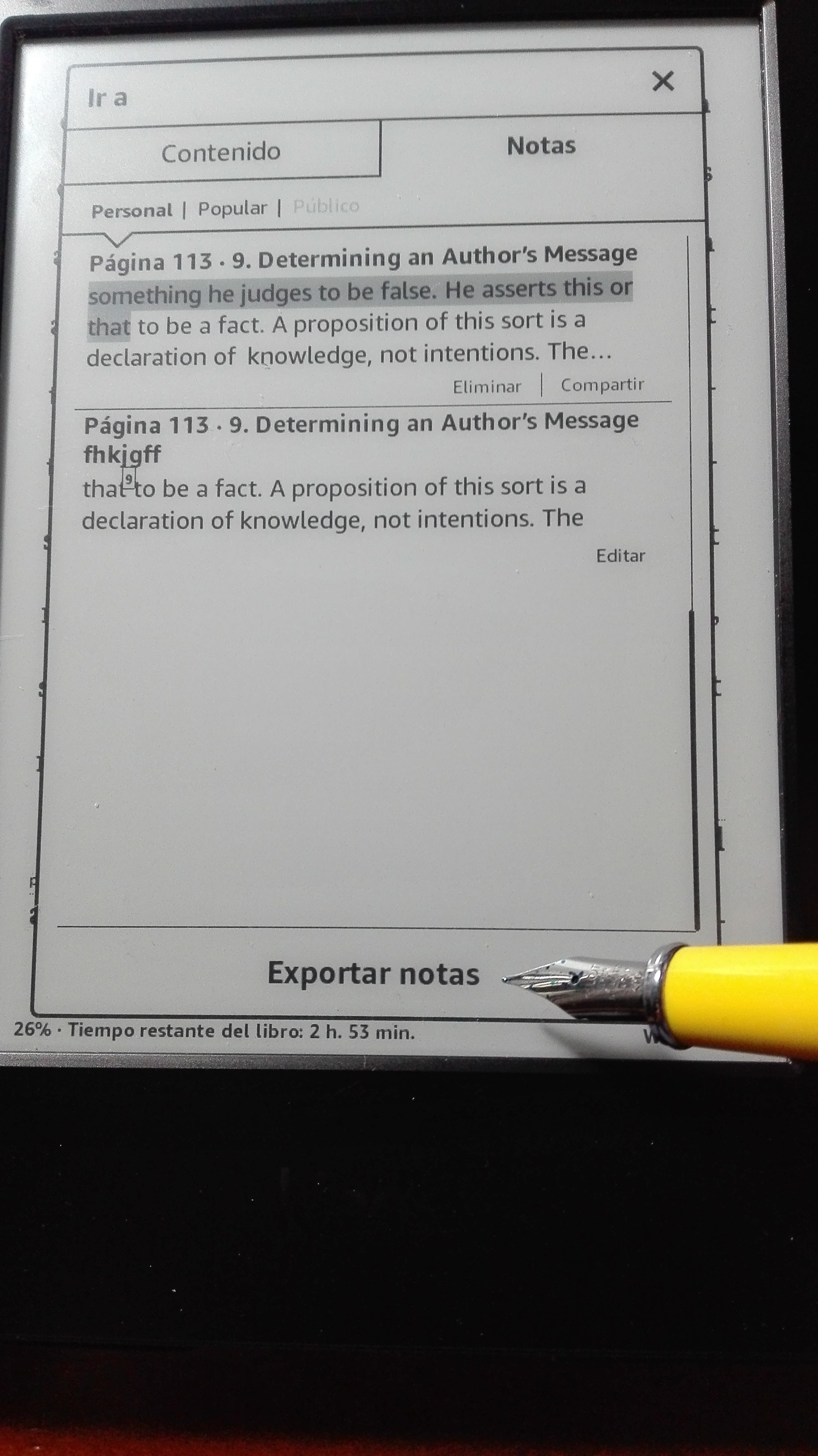
Hacemos clic sobre «Exportar notas» y el dispositivo te enviará todas las notas y los subrayados que hayas hecho sobre ese libro a la dirección de correo asociada a tu Kindle:

Si todo va bien leerás «El e-mail con tus notas está en camino»:

Y efectivamente, llega… Abres el correo (lo hago desde el móvil para conseguir las capturas de pantalla) y ahí lo tienes:
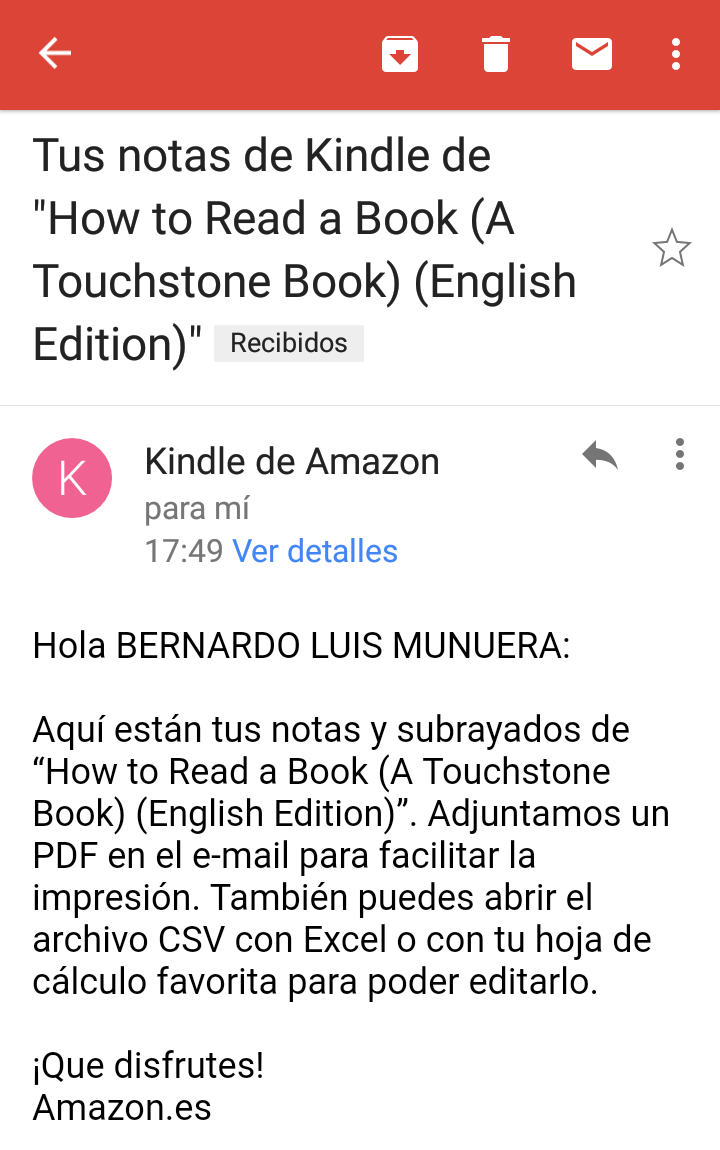
Bajas con el dedo hasta el final del mensaje y compruebas que son dos los archivos que te hace llegar Kindle. Uno en pdf y otro en csv. A mí me interesa el que está en pdf.
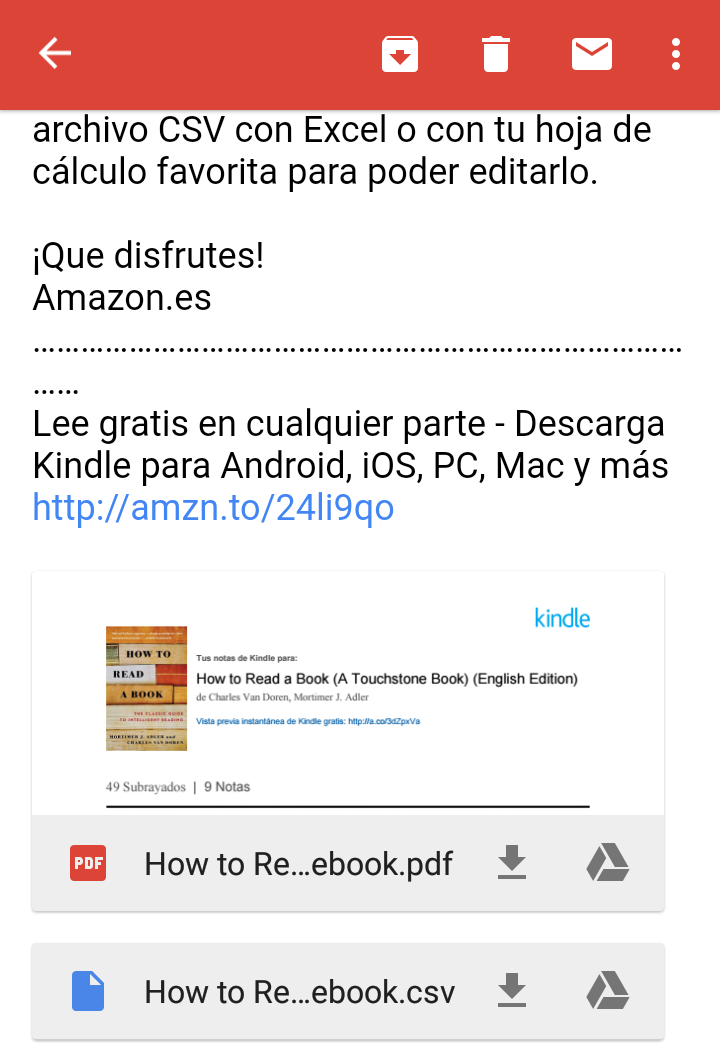
Abres el pdf y te encuentras con todos los subrayados y notas se ofrecen en un formato amable, claro y muy legible. Vamos, te entran ganas de imprimirlas y archivarlas pero para qué vas a gastar papel y árboles, que es donde los pájaros anidan y ponen sus huevos y alimentan a sus crías. ¿Para qué?
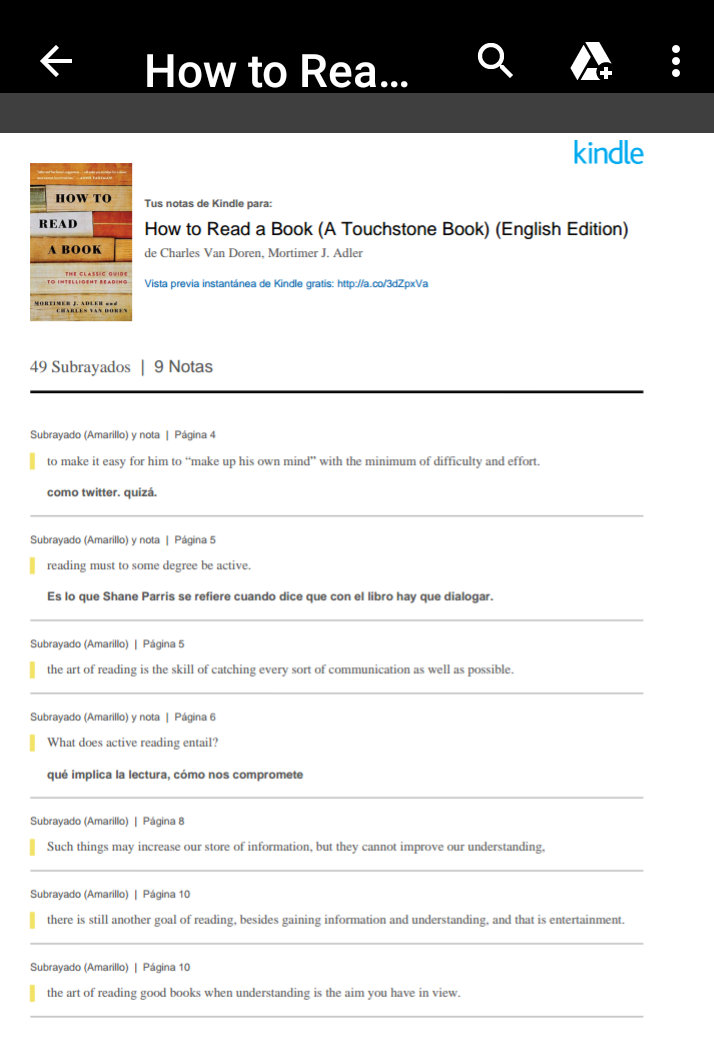
Ahora no hay nada más que guardar el pdf donde archivar tus notas de lectura.
Nada más. Espero que te haya servido de ayuda. Para los que trabajamos con libros, para los que llevamos media vida construyendo un fichero de lecturas, estas notas y subrayados en formato pdf son muy «consultables» y qué fácil es buscar. También te recomiendo que te hagas con un Kindle (mi próximo será el Paperwhite) y te lo metas en el bolsillo trasero del pantalón vaquero, o en el bolso. Leerás donde vayas.
Actualicé las fotografías en esta presentación, por si te gusta más. Desde luego va más al grano:
Haz una donación
Haz una donación cada mes
Haz una donación cada año
Escoge la cantidad
O elige la cantidad
Tu contribución ayudará al mantenimiento de este sitio
Tu contribución ayudará al mantenimiento de este sitio
Tu contribución ayudará al mantenimiento de este sitio
DonaDonaDona

Grande.
Qué bueno, mágnifico, utilizar de puntero una señora pluma. Y además hacerlo de forma gradual, primero la puntita (¿tendrá un nombre específico? ¿Cabezal?) y luego parte del cuerpo. ¿Intencionado?
En cualquier caso: aleccionador una vez más.
Gracias BLUMM, ayudas cuál hermano mayor. 😘
Me gustaMe gusta
En muchos casos el papel se hace con el residuo de la caña de azúcar. En otros tantos con árboles que se plantaron específicamente para eso, no son árboles nativos.
Me gustaMe gusta
Buena aportación Blumm,
Me preguntaba como realizar el procedimiento pero con notas tomadas sobre un .pdf convertido a formato kindle ya que en este caso no te da la opción de exportar notas.
¡Gracias!
Me gustaMe gusta
Muy buen artículo, pero sabrías cómo puedo exportar notas de libros conseguidos por fuera de la tienda de Amazon, directamente no me aparece la opción de «exportar notas»
Me gustaMe gusta
A mi me pasa igual y no se cómo hacerlo…
Me gustaMe gusta
Hola que tal.
Hoy (180621) he buscadocesya opción y ha desaparecido solo esta 2 redes sociales presentes para compartir las notas. Alguien sabe como activarlas, la ayuda en Amazon aun indica que esta vigente???
Me gustaMe gusta
Super bien! Excelente explicación, gracias por compartir. Y aprovecho tu conocimiento e ingenio, espero puedas ayudarme. Mi Kindle PaperWhite, seleccionaba palabras y me daba significado, pero no las guardaba. Solicite apoyo a Amazon y empeoró todo. Ahora no me da significado de nada y sigue sin guardar. Qué puedo hacer?
Me gustaMe gusta
Hola, Ma Carme:
No sé a qué te puedes referir, pero creo que el asunto puede estar relacionado con los diccionarios que tengas instalados por defecto. Comprueba cuáles tienes. Un saludo
Me gustaMe gusta
¿Y cómo se puede exportar las notas cuando estas no son de un libro adquirido a través de Amazon.com o Amazon.es? Es decir, hay .pdf personales, o documentos word convertidos o incluso archivos en formato .mobi en que esa opción no aparece. ¿Cómo se pueden descargar las notas de ese tipo de archivos?
Me gustaMe gusta
HOLA BLUMM!
Gracias por tu artículo, pero en el primer párrafo/foto me he quedado frustrada. Yo no tengo esas bolitas y por lo tanto no se me despliega ningún menú.
¿Será porque me he instalado el kiindle en una tableta? Es decir, no me he comprado todavía el hardware.
Gracias,
Encarna
Me gustaMe gusta
Puede ser que la hayan sacado la función. Yo antes podia hacerlo y ahora no.
Saludos
Me gustaMe gusta
en mi kindle no aparece la opción de exportar notas
Me gustaMe gusta
Creo porque es de un libro no comprado en Amazon, puedo ser?
Me gustaMe gusta
Yo he seguido los pasos y de un libro me llegan las notas y de otro no.
No sé porqué, pero así es.
Me gustaLe gusta a 1 persona
Uno es pirata y el otro es comprado. Así de sencillo. La vida…
Me gustaMe gusta
Excelentes información y tutorial. Uso Kindle hace años y no conocía esta función. Gracias!!!
Me gustaMe gusta
Venía a hacer la misma pregunta que acabo de ver han hecho casi todas las personas que han comentar aquí, cómo exportar notas de libros no comprados en amazon. Una pena que no hayas respondido a nadie.
Me gustaLe gusta a 1 persona
Si no lo has comprado en Amazon, Amazon no te deja que desde su aparato exportes subrayados de libros que no le has comprado. Está bien pensao
Me gustaMe gusta
En la pagina https://www.clippings.io/ podran bajar todas las notas de sus libros y documentos subrayados en kindle. Sean de amazon o no. Ya que si lo compraste en otros sitio y lo subiste a tu kindle para leer, no se debe asumir que todos es pirata, no?
Me gustaLe gusta a 2 personas
Gracias! Funciona.
Me gustaLe gusta a 1 persona